本文为大家分享了辅助功能模块FTP站点管理的实现方法,供大家参考,具体内容如下
1、FTP站点管理
点击“FTP站点管理”按钮,弹出对话框“FTP站点管理”,如下图

1) 连接站点
在FTP站点管理面板上选好要连接的站点,点击“连接”按钮,则会将主机地址、端口号、用户名好,并将密码清空,如下图

到其主要代码如下
|
1
2
3
4
|
if (command.equals("link")) { // 如果单击的是连接按钮 frame.setLinkInfo(bean); // 调用setLinkInfo()方法 dispose(); // 关闭FTP站点管理对话框 } |
其中调用的是com.oyp.ftp.FTPClientFrame的setLinkInfo(SiteInfoBean bean)方法,其代码如下
|
1
2
3
4
5
6
7
8
9
|
/** * 设置FTP连接信息的方法,由FTP站点管理器调用 */ublic void setLinkInfo(SiteInfoBean bean) { serverTextField.setText(bean.getServer()); // 设置主机地址 portTextField.setText(bean.getPort() + ""); // 设置端口号 userTextField.setText(bean.getUserName()); // 设置用户名 PassField.setText(""); // 密码清空 PassField.requestFocus(); // 密码框请求焦点 |
2) 添加站点
在FTP站点管理面板上点击“添加”按钮,会产生一个新的对话框“添加FTP站点”,如下图
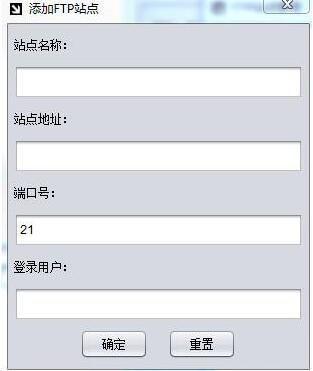
填写好站点名称、地址、端口号、登陆用户后点击”确定”或者”重置”按钮会触发com.oyp.ftp.panel.manager.SiteDialog类的actionPerformed(ActionEvent e)方法,其代码如下
|
1
2
3
4
5
6
7
8
9
10
11
12
13
14
15
16
17
18
19
20
21
22
23
24
25
26
27
28
29
30
31
32
33
34
35
36
37
38
39
40
41
42
43
44
45
46
47
48
49
50
|
/** * 界面按钮的事件处理方法 */ @Override public void actionPerformed(ActionEvent e) { String command = e.getActionCommand(); // 获取按钮的command属性 if (command.equals("ok")) { // 如果是确定按钮 try { if (dialog == null) { dispose(); return; } // 获取界面所有文本框的内容 String siteName = siteNameField.getText().trim(); String server = siteAddressField.getText().trim(); String userName = loginUserField.getText().trim(); String portStr = portField.getText().trim(); // 判断是否填写了全部文本框 if (siteName.isEmpty() || server.isEmpty() || userName.isEmpty() || portStr.isEmpty()) { JOptionPane.showMessageDialog(this, "请填写全部信息"); return; } int port = Integer.valueOf(portStr); // 创建FTP站点信息的JavaBean对象 SiteInfoBean bean = new SiteInfoBean(siteName, server, port, userName); // 如果对话框的siteBean不为空 if (siteBean != null) bean.setId(siteBean.getId()); // 设置FTP站点的ID编号 dialog.addSite(bean); // 调用父窗体的 addSite方法添加站点 dialog.loadSiteList(); // 调用父窗体的loadSiteList方法重载站点列表 dispose(); } catch (NullPointerException ex) { ex.printStackTrace(); return; } catch (NumberFormatException ex) { JOptionPane.showMessageDialog(this, "请正确填写端口号信息"); ex.printStackTrace(); return; } } if (command.equals("cancel")) { // 如果是重置按钮 if (siteBean == null) // 如果对话框的siteBean属性为空 clearInput(); // 调用清除文本框内容的方法 else // 否则 initInput(); // 初始化界面文本框内容 } } |
3) 编辑站点
在FTP站点管理面板上选好要编辑的站点,点击“编辑”按钮,会产生一个新的对话框“编辑FTP站点”,如下图

编辑写好站点名称、地址、端口号、登陆用户后点击”确定”或者”重置”按钮触发com.oyp.ftp.panel.manager.SiteDialog类的actionPerformed(ActionEvent e)方法,其代码如添加站点里一样。
4) 删除站点
在FTP站点管理面板上选好要删除的站点,点击“删除”按钮,调用delSite(SiteInfoBean bean)方法,其代码如下
|
1
2
3
4
5
6
7
8
9
10
11
12
13
14
15
16
17
|
/** * 删除FTP站点的方法 */public void delSite(SiteInfoBean bean) { // 从站点属性集合对象中移除指定ID编号的站点属性 siteInfo.remove(bean.getId()); try { // 获取站点属性文件的输出流 FileOutputStream out = new FileOutputStream(FILE); siteInfo.store(out, "FTP站点数据"); // 调用store方法存储站点属性 loadSiteList(); // 重新装载站点列表 } catch (FileNotFoundException e) { e.printStackTrace(); } catch (IOException e) { e.printStackTrace(); } } |
2、上传/下载任务结束后自动关机
在com.oyp.ftp.panel.queue.QueuePanel类的refreshQueue()方法里会判断任务队列是否为空以及自动关机按钮是否被按下,如果满足条件则执行系统关机命令,延迟30秒后自动关机。其代码如下
|
1
2
3
4
5
6
7
8
9
10
11
12
13
14
15
16
17
18
19
20
21
22
23
24
25
26
27
28
29
30
31
32
33
34
35
36
37
38
39
40
41
|
/** * 刷新队列的方法 */private synchronized void refreshQueue() { // 如果自动关机按钮被按下并且上传和下载的队列都有任务 if (frame.getShutdownButton().isSelected() && localQueue.isEmpty() && ftpQueue.isEmpty()) { try { // 执行系统关机命令,延迟30秒钟 Runtime.getRuntime().exec("shutdown -s -t 30"); } catch (IOException e) { e.printStackTrace(); } } // 创建表格的数据模型对象 DefaultTableModel model = new DefaultTableModel(columns, 0); // 获取本地上传队列中的任务 Object[] localQueueArray = localQueue.toArray(); // 遍历本地上传任务 for (int i = 0; i < localQueueArray.length; i++) { Object[] queueValue = (Object[]) localQueueArray[i]; if (queueValue == null) continue; File localFile = (File) queueValue[0]; // 把上传队列的任务添加到表格组件的数据模型中 model.addRow(new Object[] { localFile.getAbsoluteFile(), "上传",ftpClient.getServer(), i == 0 ? "正在上传" : "等待上传" }); } // 获取下载队列的任务 Object[] ftpQueueArray = ftpQueue.toArray(); // 遍历下载队列 for (int i = 0; i < ftpQueueArray.length; i++) { Object[] queueValue = (Object[]) ftpQueueArray[i]; if (queueValue == null) continue; FtpFile ftpFile = (FtpFile) queueValue[0]; // 把下载队列的任务添加到表格组件的数据模型中 model.addRow(new Object[] { ftpFile.getAbsolutePath(), "下载", ftpClient.getServer(), i == 0 ? "正在下载" : "等待下载" }); } queueTable.setModel(model); // 设置表格使用本方法的表格数据模型 } |
3、软件系统化托盘
当点击最小化软件后,系统就会变成一个生成系统推盘,点击系统托盘右键会有“显示主窗体”和“退出”两个菜单,如下图

以下是初始化系统托盘的代码,如下
|
1
2
3
4
5
6
7
8
9
10
11
12
13
14
15
16
17
18
19
20
21
22
23
24
25
26
27
28
29
30
31
32
33
34
35
36
|
/** * 初始化系统托盘的方法 */private void initSystemTray() { if (SystemTray.isSupported()) systemTray = SystemTray.getSystemTray(); TrayIcon trayIcon = new TrayIcon(icon.getImage()); PopupMenu popupMenu = new PopupMenu("托盘菜单"); // 创建显示主窗体菜单项 MenuItem showMenuItem = new MenuItem("显示主窗体"); showMenuItem.addActionListener(new ActionListener() { @Override public void actionPerformed(ActionEvent e) { FTPClientFrame.this.setExtendedState(JFrame.NORMAL); FTPClientFrame.this.setVisible(true); } }); // 创建退出菜单项 MenuItem exitMenuItem = new MenuItem("退出"); exitMenuItem.addActionListener(new ActionListener() { @Override public void actionPerformed(ActionEvent e) { System.exit(0); } }); popupMenu.add(showMenuItem); popupMenu.addSeparator(); popupMenu.add(exitMenuItem); trayIcon.setPopupMenu(popupMenu); try { systemTray.add(trayIcon); } catch (AWTException e) { e.printStackTrace(); } } |
以上就是本文的全部内容,希望对大家的学习有所帮助,也希望大家多多支持服务器之家。
原文链接:http://blog.csdn.net/ouyang_peng/article/details/9970815















